Și așa vom continua. Astăzi vom înființa ajenti.

Mai întâi, configurați ecranul inițial.
Pentru comoditate, afișăm de obicei ecranul în această formă:
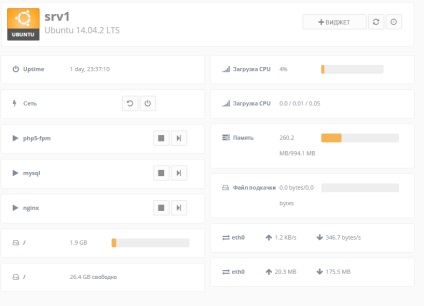
Să trecem prin widget-uri. Prima coloană: Uptime, Power, Service php5-fpm, Service mysql, Service nginx, Spațiu pe disc, Spațiu liber. Cea de-a doua coloană: încărcare CPU, încărcare CPU, memorie, fișier de paginare, trafic curent, trafic. Pentru a elimina widgeturile inutile, trebuie să indicați spre widget și în timp va exista un X roșu în colțul din dreapta sus. Widgeturile sunt trase în spatele marginii din stânga.
Acesta nu este un pas obligatoriu, dar pentru a evita intrarea permanent pe ip și nu pentru a vedea un avertisment despre un certificat greșit, este mai bine să faceți acest lucru.
Puneți-o pe phpmyadmin
Pentru a începe zaydom la Setări, plugin-uri, faceți clic pe lângă setările de lângă Mysql și să introducă parola pentru baza de date de utilizator root, menține și reîncărcați ajenti.
Ultima setare pe care o facem este să mergem la domeniul pma pentru al treilea nivel pentru orice site, mergem la phpmyadmin (de exemplu, pma.site.com). Acest lucru este foarte convenabil pentru un număr mare de site-uri, pentru că puteți salva parole în browser pentru fiecare site.
Apoi, du-te la tab-ul și a lovit MySQL crea baza de date și de a crea un utilizator, setările în viitor, vom adăuga la phpMyAdmin noastre.
În fila ftp luăm numele de utilizator și parola pentru a accesa phpmyadmin din ftp și schimbați dosarul la dosarul pe care l-ați specificat în fila General.
În cele din urmă, configurați site-ul implicit.
Accesați panoul de control, selectați site-uri Web, apoi accesați secțiunea principală de gestionare a site-urilor din fila Porturi și bifați coloana Implicit. Alternativ, puteți accesa fila Avansat și adăugați următorul cod în al doilea câmp: